win10 2004显卡加速怎么设置 显卡加速的设置步骤
人气:0win10 2004版本如何使用显卡加速提升游戏性能?win10 2004版本可通过显卡加速来提升游戏的性能,但是很多才更新的用户还不知道怎么使用,win102004如何使用显卡加速呢?下面就让小编给大家分享下win10 2004住校版本使用显卡加速的设置步骤吧!
关于 Windows 10 2004 版 GPU 加速功能的一些解释:
根据cnbeta报道,Windows 10硬件加速GPU调度功能使显卡(例如Intel UHD Graphics 620和Nvidia GeForce 1060)可以直接管理其视频内存。借助新的GPU功能,微软承诺改善视频播放性能,并减少支持的硬件上的延迟。硬件加速的GPU调度可以工作,而与应用程序和游戏所使用的API(DirectX,Vulkan,OpenGL)无关。微软电影和电视,Netflix和其他流行、知名影视应用将支持硬件加速。从理论上讲,硬件加速可让你的计算机图形卡更有效地处理视频播放和游戏计算。(引用自 cnbeta)
注意:以上开启 GPU 加速功能的方法可能并不是适用于所有的 nVIDIA 显卡,首先,不能安装450.82或更新版驱动的电脑不能用,其次,就算能安装450.82或更新版驱动,也并非所有的显卡都能打开,笔者在三台电脑分别测试了一下,只有笔者的 Geforce GTX 1060 能顺利打开,另一台 Geforce GTX 750 TI 的台式机、以及一台 Geforce MX920 的笔记本电脑均无法打开该功能。
win10 2004版本通过显卡加速来提升游戏的性能方法步骤
方法一、
1、点击左下角开始,在windows系统中打开“控制面板”。
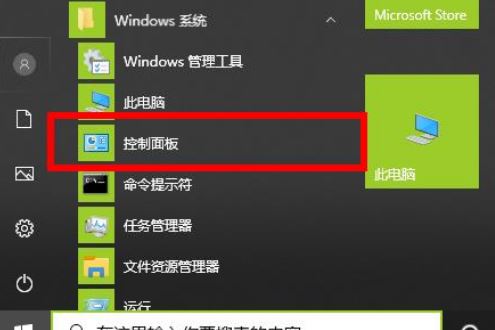
2、随后选择“网络和Internet”。

3、再点击下面的“Internet 选项”。

4、进入属性后点击“高级”,下滑找到“加速的图形”。
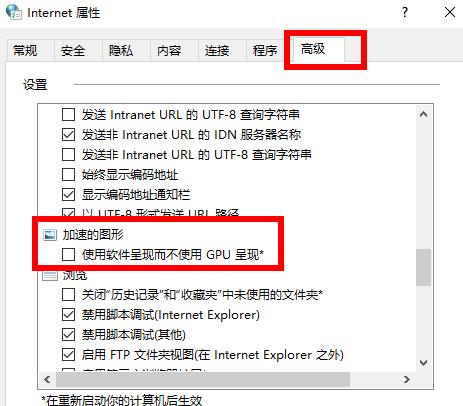
5、勾选加速图形下的“使用软件呈现而不使用GPU呈现”点击“应用”即可。

方法二、其实都是一样的,但是打开的位置不一样。
一、首先,需要把显卡的驱动更新为 450.82 或更高版本。(意味着无法使用该版本的驱动和使用旧版本驱动的 nVIDIA 显卡均无法打开 GPU 加速功能)。目前,英伟达官方已经在官网发布了新版本的显卡驱动程序,新的驱动程序已经支持打开GPU加速功能(仅限部分显卡,见:https://www.cntse.com/?p=944)注意,如果您的电脑安装的是DCH驱动,则必须选择下载DCH版本,如果不是的则要选择另一个版本。
二、安装好后,打开电脑的“设置”面板,点击“系统”设置项:

三、在“显示”中,找到并点击“图形设置”项:

四、这时会看到“图形设置”下多了一项名为“硬件加速GPU计划”的设置项,把下面的“关”更改为“开”即可(如下图),然后系统会提示需要重启电脑。重启电脑后马上生效。

(方法二作者Eason四哥)
以上就是小编给大家分享的win10 2004显卡加速来的使用方法步骤了,希望此篇教程能够帮助到你。
加载全部内容